¿Cómo acceder a tiempo y de la información en tiempo real sobre el reloj de manzana
Apple Seguir viene con muchas incorporados Apple Seguir aplicaciones - y el tiempo y las poblaciones son dos de ellos. Claro, usted puede elegir no ver esta información en su SmartWatch si usted no está interesado en uno o ambos de estos - simplemente anular la selección en la aplicación Apple Seguir en tu iPhone - pero esta información debe ser oportuna e interesante para muchos (de ahí , Apple agregarlos en sin tener que descargar aplicaciones específicas).
Comprobación del tiempo
La aplicación del tiempo muestra la temperatura de su ubicación actual y una representación gráfica de las precipitaciones y condiciones esperado durante gran parte del día (por horas), así como una vista de semana por delante - y para múltiples ubicaciones si lo desea.
Para utilizar la aplicación Clima en tu reloj de Apple, siga estos pasos:
Pulse el botón Corona Digital para ir a la pantalla de inicio.
Toque en la aplicación El Tiempo.
Una vez que los lanzamientos de aplicaciones, debería ver la temperatura y tiempo para su ubicación actual. La temperatura está en el centro de la aplicación, rodeado de un vistazo 12 horas en el día y un icono asociado, tal como un sol, una nube, una nube de lluvia, copos de nieve, y así sucesivamente.
Si usted vive en los Estados Unidos, la temperatura se visualiza en grados Fahrenheit (una opción que usted hace al configurar el reloj) - se muestra en grados Celsius en Canadá y otros países que utilizan el sistema métrico o si usted hace esa elección a ti mismo. El nombre de la ciudad se encuentra en la parte superior izquierda de la pantalla y la hora actual se encuentra en la parte superior derecha.
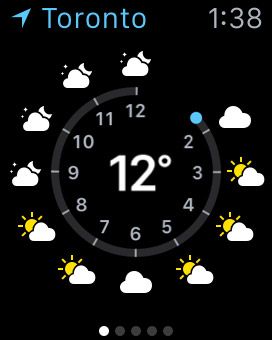
Deslice hacia abajo con su dedo o girar el botón Corona Digital hacia usted para desplazarse por la aplicación. Esto muestra un pronóstico de diez días. O presione la pantalla (táctil digital) para más información.
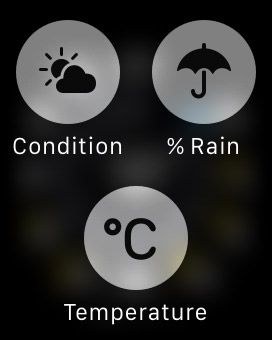
Cuanto más abajo deslizar o torcer el botón Corona Digital, el más adelante en la semana se puede ir. Usted puede ver las temperaturas altas y bajas de cada día y predijo precipitación - por gentileza de la Red Tiempo.
Vaya de nuevo a la parte superior de la aplicación El Tiempo girando el botón Corona Digital lejos de usted o utilice el dedo para deslizar hacia arriba.
Para ver otras ciudades que ha seleccionado para realizar un seguimiento de, deslizar hacia la derecha o hacia la izquierda para levantar el clima allí. Puede cambiar las ciudades a las que sigues en la app Apple Seguir en el iPhone).
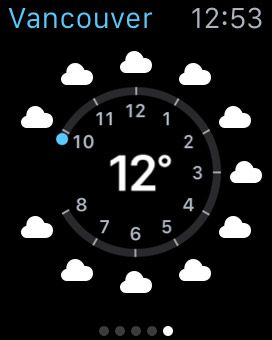
Puntos blancos pequeños en la parte inferior de la pantalla de la aplicación que muestran cuántas páginas (ciudades) que ha seleccionado. Usted puede agregar o eliminar ciudades en la aplicación Apple Seguir en el iPhone. Abra la aplicación, seleccione My Watch, seguido de Configuración y Tiempo.
No olvide que usted puede utilizar Siri para acceder a la información del tiempo. Simplemente decir " Hey, Siri " o presione y mantenga presionado el botón de Corona Digital, seguida de una pregunta, como "? ¿Qué se siente fuera " o " Por qué necesito un impermeable "? O dar un comando, como " Dime el tiempo ". En realidad, se puede decir simplemente ". El tiempo " Si no especifica una ubicación - al igual que los ejemplos proporcionados aquí - Siri supone que desea conocer su información local.
Siguiendo el mercado de valores
Para mantener un ojo en el mercado de valores, Apple Seguir le ofrece un rápido vistazo a precio de las acciones y el desempeño de cualquier empresa pública para cuando (y donde) que usted desearía. Es similar a la aplicación de las existencias en el iPhone - pero adaptado a la pantalla de Apple Seguir menor. El proceso es similar a mirar el tiempo - y es tan personalizable.
Para utilizar las aplicaciones Stocks en su reloj de Apple, siga estos pasos:
Pulse el botón Corona Digital para ir a la pantalla de inicio.
Toque en la aplicación Stocks.
Si no ajustar qué acciones desea ver - por entrar en la zona Las acciones de la aplicación Apple Seguir en el iPhone - usted debe ver el valor actual de los principales índices bursátiles, como el Dow Jones de Industriales, así tales como empresas de tecnología como Apple y Yahoo.
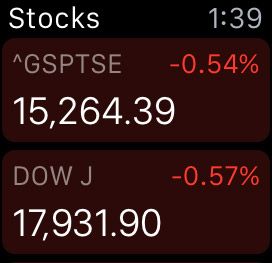
Cada empresa sigue en el mercado de valores está en la lista por su nombre negociados (como AAPL para Apple), el precio actual de las acciones bajo el nombre (como $ 126.41), y si la acción ha subido (en verde) o hacia abajo (en rojo ) y en qué medida, tal como un verde 1,15.
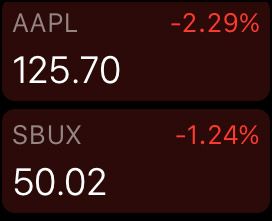
Puede obtener más información sobre cada empresa o intercambio tocando su nombre.
Esto incluye el nombre completo de la empresa, de punto y las tasas de variación, y la capitalización de mercado.
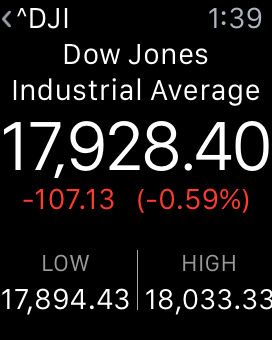
Usted puede tener un número de empresas cotizadas - todos organizados dentro de la aplicación Apple Seguir en el iPhone.
Después de seleccionar una empresa o de cambio, deslizar hacia abajo sobre la aplicación de las existencias en el Apple reloj para mostrar aún más información, como una vista gráfica que le permite realizar un seguimiento de su rendimiento en los últimos días, semanas, meses, o seis meses.
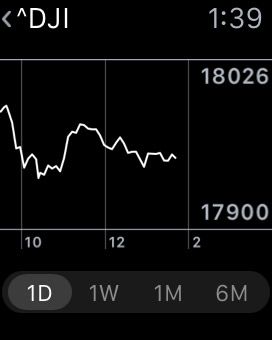
Pase a la derecha en cualquier momento para volver a la pantalla principal de Stocks aplicación con múltiples índices y las sociedades cotizadas. También puede pedir a Siri para decirte la cotización de una empresa determinada o el rendimiento de un índice bursátil.
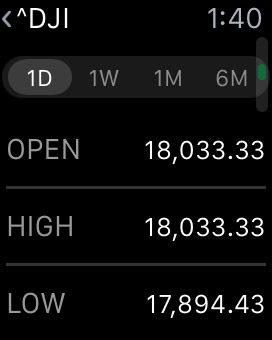
Puede acceder a Siri diciendo " Hey, Siri, " seguido de su pregunta o comando, o pulse el botón Corona Digital en cualquier aplicación que estás en preguntar Siri sobre una empresa en particular.






